웹 디자인, 이렇게 하면 되나요
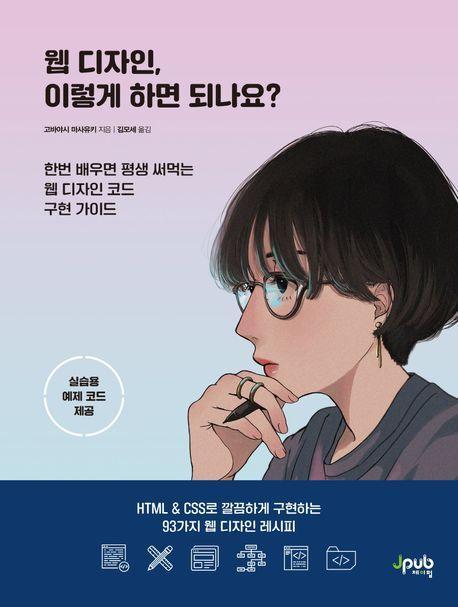
도서명:웹 디자인, 이렇게 하면 되나요
저자/출판사:고바****,마사유키,저자,글,·,김모세,번역/제이펍
쪽수:296쪽
출판일:2022-11-10
ISBN:9791192469300
목차
이 책을 보는 법 008
이 책을 읽기 전에 010
머리말 012
초간단 코딩 실습 준비하기 013
이미지로 보는 차례 016
Chapter 1 사진과 이미지 디자인
1 배경색 음영 배치하기 018
2 줄무늬 음영 배치하기 020
3 점 무늬 음영 배치하기 025
4 피사체에 그림자 배치하기 030
5 대각선으로 이미지에 프레임 만들기 032
6 사진 모서리를 삼각형으로 꾸미기 036
7 사진 모서리를 액자처럼 꾸미기 040
8 로고의 흰 배경을 투과시키기 043
9 대각선을 활용한 사진 필터 만들기 046
10 점을 활용한 사진 필터 만들기 048
11 흐림, 회색조, 세피아 사진 필터 만들기 052
12 사진 형태를 마음대로 수정하기 056
13 글자 모양 안에 그림 넣기 060
Chapter 2 제목과 텍스트 디자인
1 제목과 의사 요소로 두 가지 색의 선 꾸미기 068
2 제목과 선형 그레이디언트로 두 가지 색의 선 꾸미기 070
3 제목 양옆을 선으로 꾸미기 072
4 효과선으로 제목 꾸미기 074
5 영어 필기체를 배경으로 제목 꾸미기 076
6 영문자와 가로 선으로 제목 꾸미기 079
7 영문자와 밑줄로 제목 꾸미기 081
8 반투명 영문자와 대각선으로 제목 꾸미기 085
9 숫자와 세로 선으로 제목 꾸미기 088
10 숫자와 가로 선으로 제목 꾸미기 091
11 숫자와 밑줄로 제목 꾸미기 094
12 반투명 숫자와 밑줄로 제목 꾸미기 096
13 대각선으로 제목 꾸미기 098
14 그물망으로 제목 꾸미기 100
15 바느질 선으로 제목 꾸미기 102
16 겹낫표로 제목 강조하기 105
17 글자 테두리 선을 지정해 제목 강조하기 108
18 형광펜으로 텍스트 강조하기 110
19 권점으로 텍스트 강조하기 112
20 원으로 텍스트 강조하기 113
21 물결선으로 텍스트 강조하기 115
22 텍스트에 글줄 배경 넣기 117
23 텍스트를 줄 노트처럼 꾸미기 119
Chapter 3 버튼 디자인
1 대각선 슬라이드로 버튼 꾸미기 122
2 테두리 선으로 버튼 꾸미기 126
3 대각선 테두리로 버튼 꾸미기 130
4 그러데이션으로 버튼 칠하기 132
5 가로 선으로 버튼 꾸미기 134
6 점과 선으로 버튼 꾸미기 136
7 간단한 화살표로 버튼 꾸미기 140
8 홑화살괄호와 둥근 버튼 만들기 143
9 왼쪽 화살표와 둥근 버튼 만들기 146
10 링크용 화살표로 버튼 꾸미기 149
11 다른 창 열기 아이콘으로 버튼 꾸미기 151
12 버튼 모서리에 삼각형 화살표 꾸미기 154
13 깔끔한 원과 화살표로 버튼 꾸미기 158
14 귀여운 원과 화살표로 버튼 꾸미기 161
15 텍스트와 겹친 원과 화살표로 버튼 꾸미기 165
16 원과 가로 선이 겹친 버튼 꾸미기 169
Chapter 4 레이아웃 디자인
1 1행을 Flexbox로 배치하기 178
2 여러 행을 Flexbox로 배치하기 181
3 글로벌 내비게이션 바 배치하기 186
4 헤더 레이아웃 배치하기 188
5 웹사이트 이동 경로 꾸미기 192
6 페이지네이션을 Flexbox로 배치하기 195
7 이미지와 텍스트 깔끔하게 배치하기 198
8 가로 배열 콘텐츠 응용해서 배치하기 201
9 간단한 폼 레이아웃 만들기 204
10 기업 정보를 Flexbox로 배치하기 208
11 카드에서 버튼만 아래쪽으로 배치하기 211
12 화면 전체에 이미지가 채워지게 배치하기 214
13 핀터레스트 화면처럼 배치하기 218
14 이미지를 flexbox로 중앙 배치하기 222
15 이미지를 grid로 중앙 배치하기 223
16 간단한 이미지 슬라이드 만들기 224
17 간단한 아코디언 만들기 228
Chapter 5 UI 관점으로 보는 문의용 폼 규칙
1 문의에 꼭 필요한 항목으로 한정 짓는다 236
2 입력 필드 수는 최소한으로 한다 237
3 내용에 따라 입력 필드를 나눈다 238
4 라벨과 입력 필드는 세로로 배열한다 241
5 입력하기 쉽게 그루핑한다 242
6 우편번호 검색 서비스를 연결한다 243
7 자동 완성 기능을 제공한다 247
8 입력 내용에 맞게 type 속성을 지정한다 249
9 스마트폰에서도 탭하기 쉽게 디자인한다 251
10 필수 항목은 알기 쉽게 표시한다 257
11 라벨, 예시문, 보충 설명은 폼 밖으로 분리한다 259
12 오류 메시지는 항목별로 표시한다 261
13 HTML로 간이 폼 검증을 구현한다 262
14 구별이 중요한 버튼을 디자인하고 배치하는 법 264
15 전화로 문의 방법의 선택지를 늘린다 265
16 감사 페이지에 콘텐츠를 연결한다 266
Chapter 6 실무에서 유용한 웹 도구와 리소스 배포 웹사이트
1 디자인과 코딩이 편해지는 웹 도구 270
2 사진 리소스 273
3 일러스트 리소스 275
Chapter 7 구글 검색 결과 페이지 필수 팁
1 구글 검색 결과에 필요한 고려 사항 280
2 아티클 정보 입력하기 281
3 웹사이트 이동 경로 설정하기 284
4 FAQ(자주 묻는 질문) 노출하기 286
5 로컬 비즈니스를 위한 지식 그래프 카드 288
마치며 294
찾아보기 295

